4대보험 포털 사이트 완전 해부! 복잡한 사회보험 업무, 이제 여기서 한 번에 끝내요~
안녕하세요! 오늘은 많은 분들이 궁금해하시는 4대보험 포털 사이트에 대해 낱낱이 파헤쳐보는 시간을 준비했어요. 처음 이 사이트를 들어가 보면 복잡하고 생소하게 느껴지실 수도 있지만, 알고 보면 정말 똑똑한 서비스가 가득하답니다. 특히 이 4대보험 포털 사이트는 국민연금, 건강보험, 고용보험, 산재보험까지 모든 사회보험을 한곳에서 조회하고 납부하고 신고까지 할 수 있도록 도와주는 공식 플랫폼이에요.
사업자든 개인이든, 직장인이든 프리랜서든 한 번쯤은 반드시 거쳐야 할 필수 사이트라서, 오늘은 이 포털을 제대로 활용하는 방법을 순서대로! 아주 길고 자세하게 알려드릴게요ㅎㅎ
먼저, 4대보험 포털 사이트란?



4대보험 포털 사이트는 국민건강보험공단이 중심이 되어 운영하는 통합 사회보험 정보 시스템이에요. 각기 다른 기관이 운영하던 사회보험(국민연금, 건강보험, 고용보험, 산재보험)을 하나의 창구에서 통합적으로 조회하고 처리할 수 있도록 만든 서비스죠.
예전에는 각각의 기관에 개별적으로 로그인하고 증명서를 따로 발급받아야 했는데요, 이젠 이 포털 사이트만 있으면 한 번에 업무를 처리할 수 있어 훨씬 효율적이에요. 특히 보험료 고지, 납부, 자격 변동 신고, 완납증명서 발급, 가입 내역 조회 등 모든 과정이 클릭 몇 번으로 가능하답니다.
회원가입부터 로그인까지, 첫 관문은 쉽게

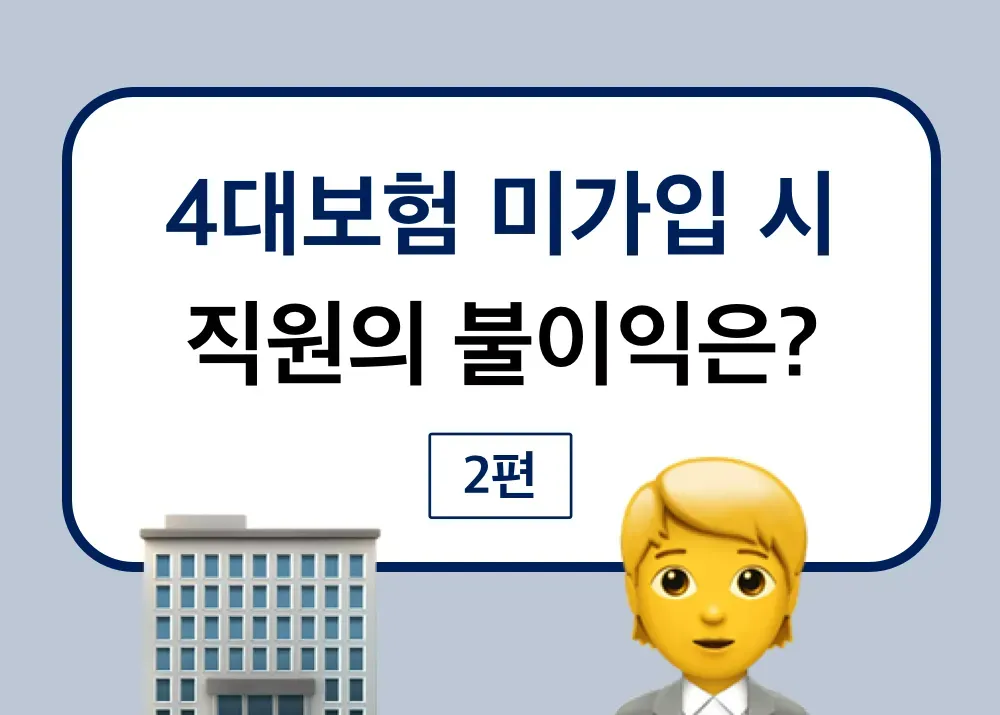
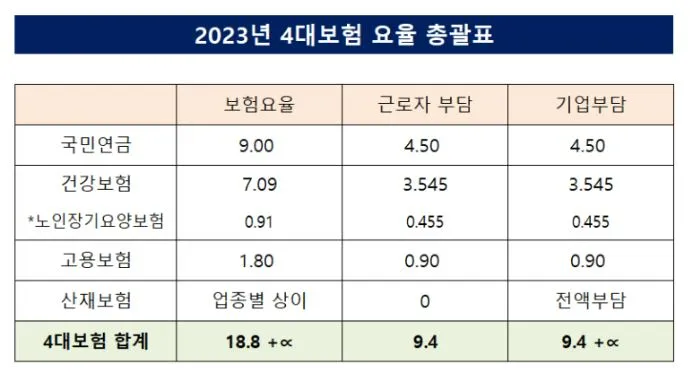
4대보험 포털 사이트를 이용하려면 가장 먼저 회원가입과 로그인이 필요해요. 이때 가입 유형에 따라 인증 방식이 달라지는데요, 개인 사용자라면 간편인증(휴대폰이나 금융인증서)도 가능해서 접근이 수월해졌고, 사업자는 보안을 위해 공동인증서가 꼭 필요합니다.
- 홈페이지 접속 후 '회원가입' 클릭
- 개인 또는 사업자 구분 후 본인 인증
- 이름, 주민등록번호, 연락처 등 정보 입력
- 아이디/비밀번호 설정 후 가입 완료
- 로그인 후 필요한 서비스 이용 가능
로그인만 하면 이제 모든 서비스가 열리게 되는 거죠! 이후부터는 클릭 몇 번으로 보험료 확인, 신고, 납부까지 할 수 있으니 첫 단추만 잘 꿰면 됩니다.
사업자에게 꼭 필요한 기능들, 이 포털에 다 있다!
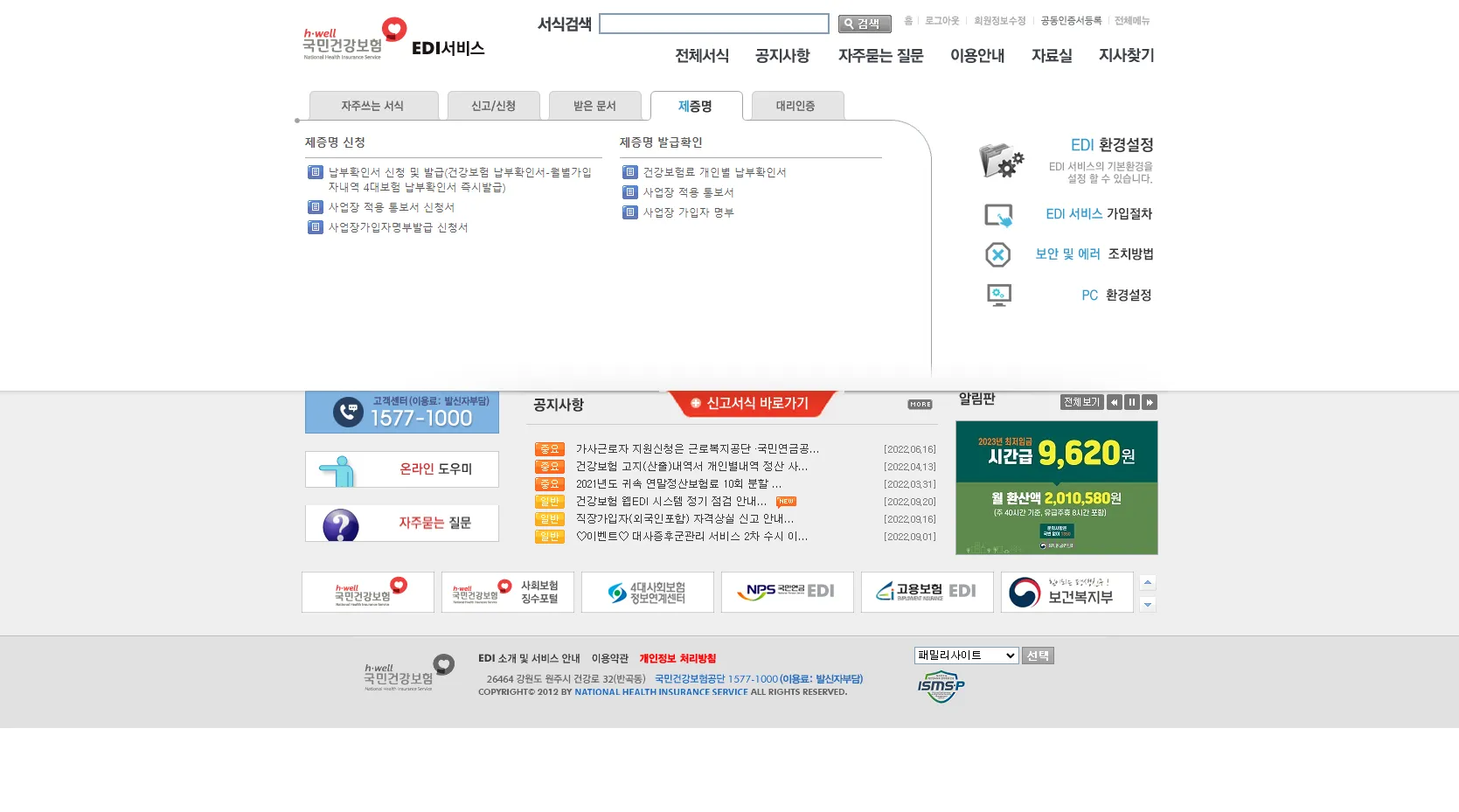
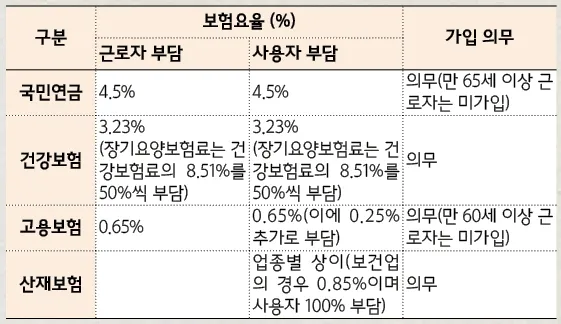
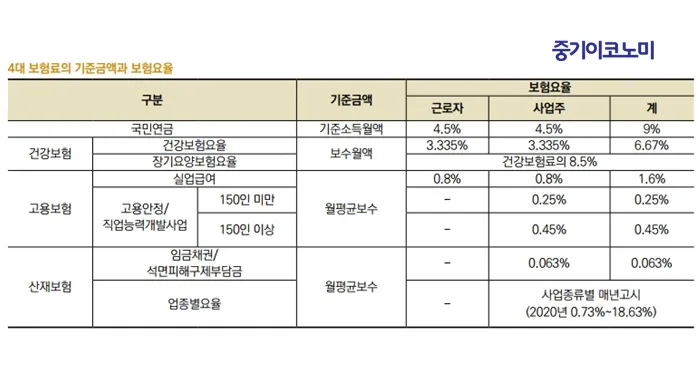
특히 직원이 있는 사업장이라면, 이 사이트는 업무의 50% 이상을 줄여주는 ‘보험 비서’와도 같아요. 매월 해야 하는 고지서 확인부터, 직원 입퇴사 시 자격 신고까지 한 번에 해결할 수 있어요.
- 보험료 고지 및 납부 현황 확인
각 달별로 고지된 금액과 항목을 확인할 수 있어요. 실시간으로 반영되기 때문에 빠르고 정확해요. - 자격 취득·상실 신고
신규 입사자나 퇴직자의 보험 자격을 바로 신고할 수 있어서 행정 처리를 놓치지 않게 돼요. - 분할 납부 신청
보험료가 많아 부담될 때 유용한 기능이에요. 신청하면 몇 개월로 나눠 납부할 수 있어서 재정 운용이 편해져요. - 전자고지 설정 및 지로번호 확인
고지서를 문자나 이메일로 받아보고, 바로 지로번호로 납부할 수 있어요. - 관리자 권한 설정
사내 직원 중 민감한 보험정보를 볼 수 있는 사람을 제한할 수 있어 보안도 철저하게 관리됩니다.
개인 사용자도 활용 가능! 내가 낸 보험료, 한눈에 확인
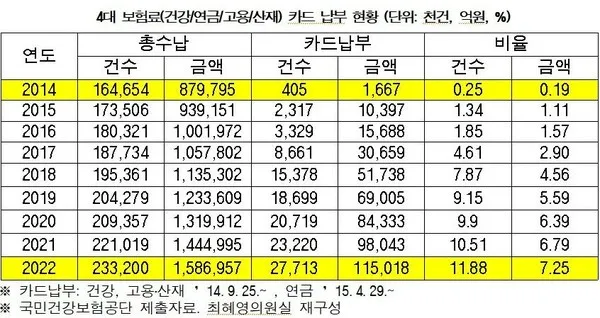
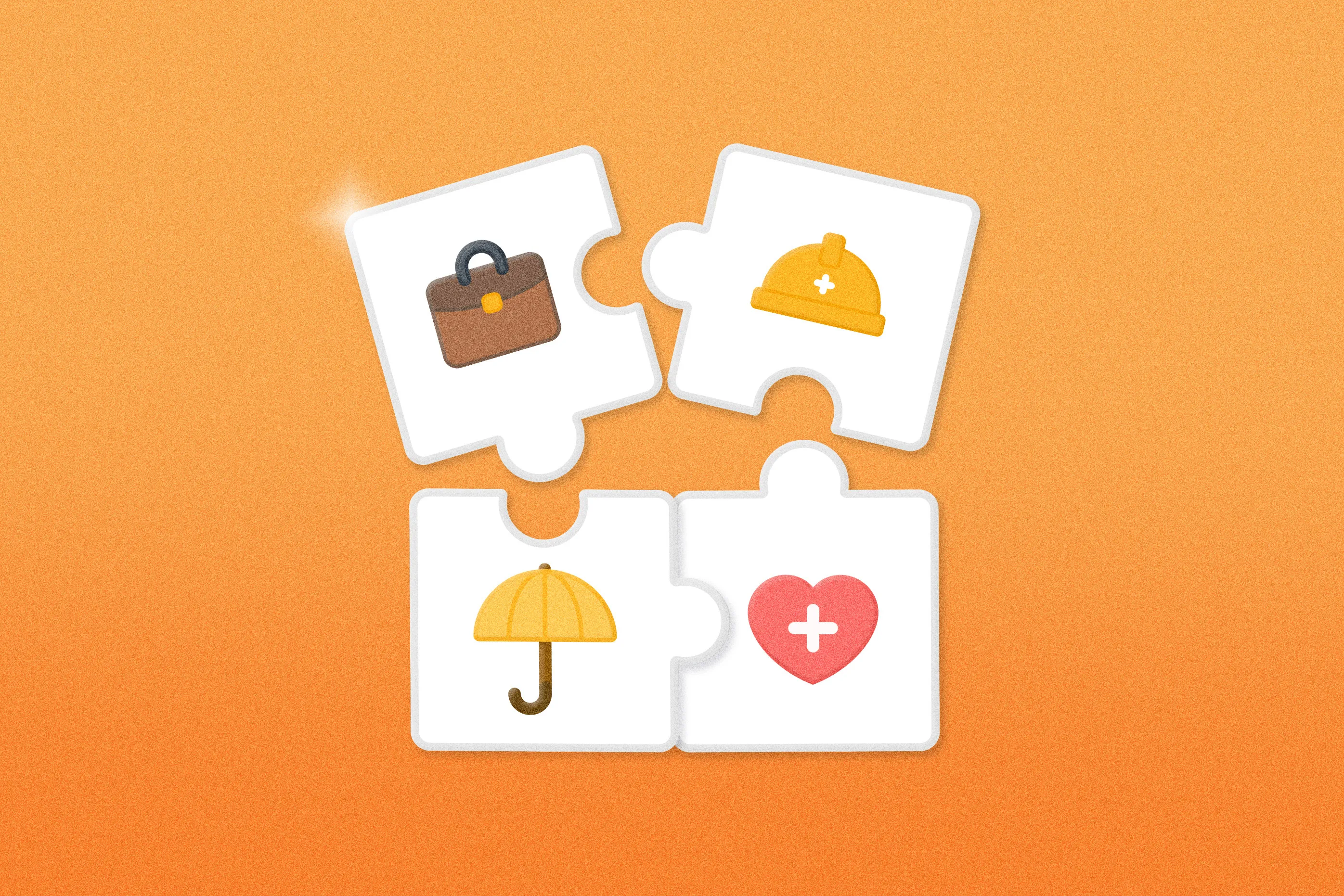

직장가입자나 지역가입자도 4대보험 포털 사이트를 통해 다양한 서비스를 받을 수 있어요. 매달 얼마나 보험료를 냈는지 확인하거나, 각종 증명서를 뽑아야 할 때 정말 유용하답니다.
- 내 보험료 조회
국민연금, 건강보험, 고용보험, 산재보험 등 내가 납부한 금액을 월별/연도별로 정리해서 보여줘요. - 가입 이력 확인
언제 어떤 회사에 근무했는지, 각 보험에 언제 가입됐는지 등의 이력도 자세히 볼 수 있어요. - 전자고지 신청
모바일이나 이메일로 고지서를 받아보고, 간편하게 납부할 수 있어요. - 완납증명서 발급
대출이나 관공서 제출용으로 자주 쓰이는 증명서도 간단한 클릭으로 발급받을 수 있어요.
보험료 납부 방법, 어렵지 않아요
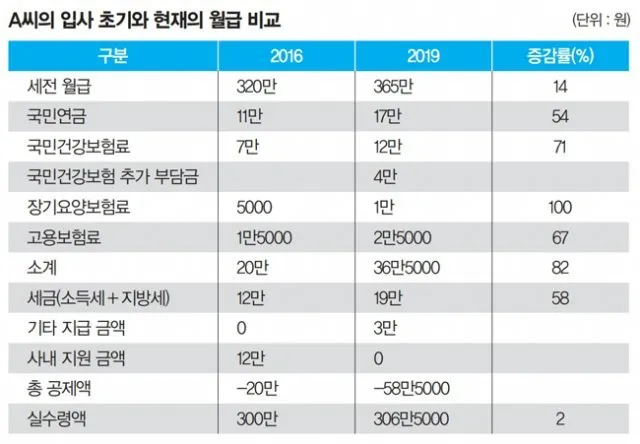
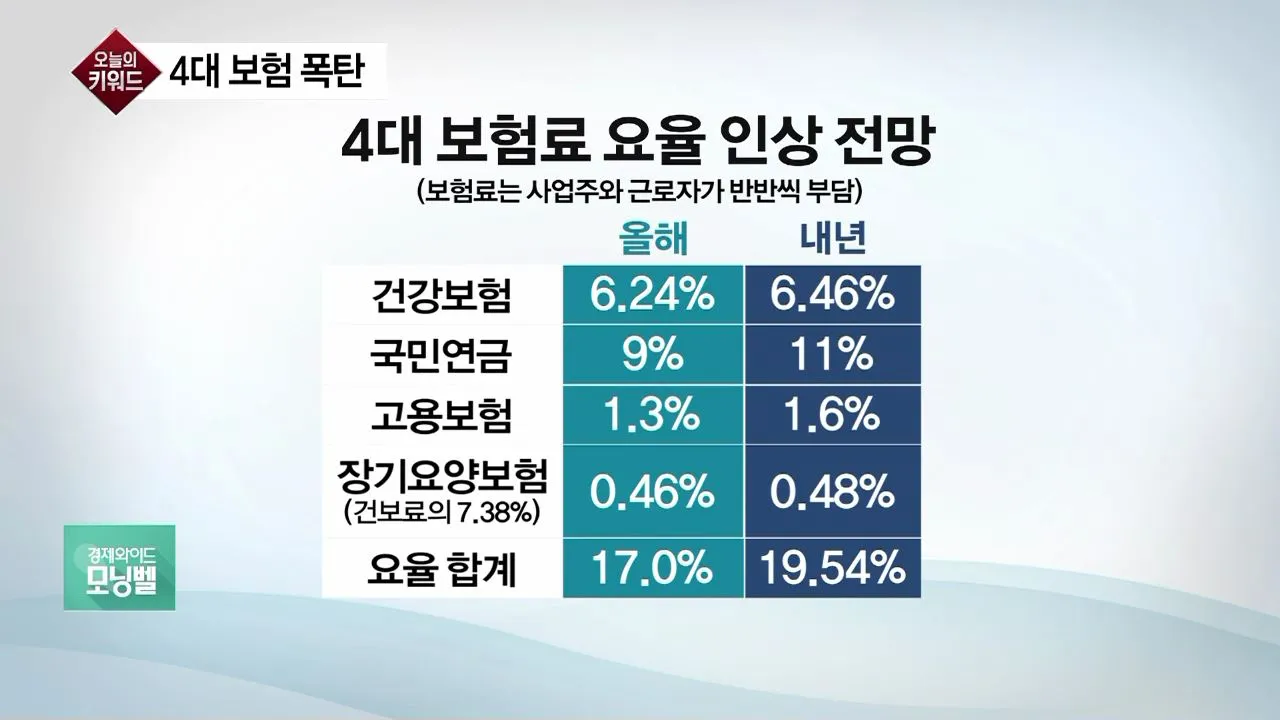

자, 이제 보험료를 어떻게 납부하는지도 자세히 알아볼게요. 포털에 로그인 후 ‘고지·납부’ 메뉴에 들어가면 납부 대상 금액과 내역이 상세하게 나와요. 여기서 납부 방법을 선택하면 되는데요, 두 가지 방식이 있어요.
- 가상계좌 납부: 포털에서 자동 생성된 계좌로 입금하는 방식이에요. 인터넷 뱅킹이나 모바일뱅킹으로 간편하게 가능해요.
- 지로 납부: 고지서를 출력하거나 전자고지로 받은 지로번호로 은행, 무인기, 편의점에서 납부할 수 있어요.
자동이체도 설정 가능해서 매달 정해진 날짜에 자동으로 빠져나가게 할 수 있어요. 단, 잔액이 부족하면 납부가 실패할 수 있으니 미리 체크는 필수예요!
증명서 발급 방법, PDF 저장까지 OK

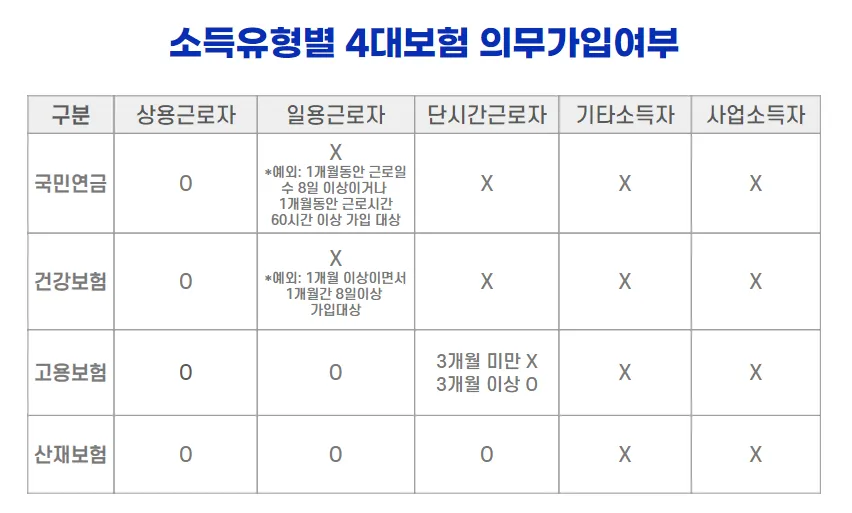

보험료를 다 낸 후에는 꼭 ‘완납증명서’나 ‘납부확인서’를 출력해두는 게 좋아요. 특히 이 서류들은 공공기관이나 금융기관에 제출할 일이 많은데요, 발급 방법은 간단해요.
- ‘증명서 발급’ 메뉴 클릭
- 필요한 서류 종류 선택 (예: 완납증명서)
- 발급 대상 기간 선택
- 바로 출력하거나 PDF 파일로 저장
발급 수수료는 없고, 포털 내에서 언제든 다시 발급도 가능하니 정말 유용하죠!
자주 생기는 문제와 해결 팁
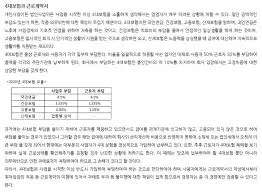
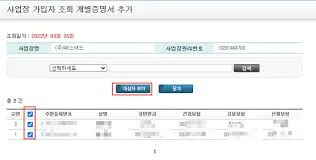
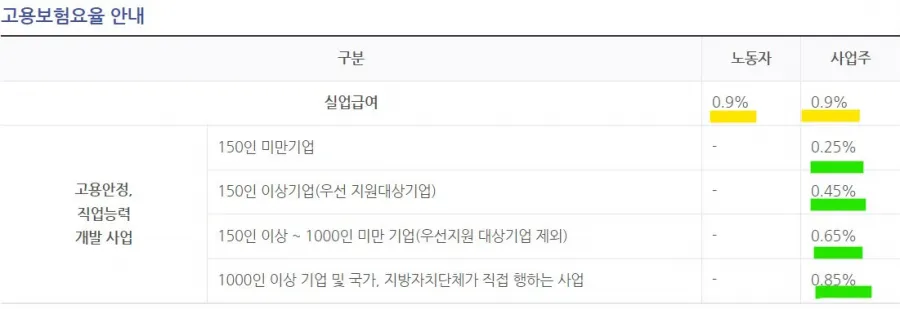
사이트를 이용하다 보면 가끔 오류나 불편한 점도 생기는데요, 자주 발생하는 문제와 해결 방법을 정리해봤어요.
- 공동인증서 인식 오류: 인증서가 최신인지 확인하고, PC에 설치된 보안 프로그램을 점검해보세요. 브라우저 재시작도 도움이 됩니다.
- 고지서 인쇄 안됨: PDF 뷰어 설치 여부와 프린터 연결상태를 꼭 확인하세요.
- 페이지 로딩 느림: 팝업 차단이 되어 있으면 일부 기능이 작동하지 않을 수 있어요. 팝업 허용 설정도 잊지 마세요.
문제가 계속되면 포털 고객센터에 문의하면 친절하게 안내해 주니 너무 걱정 안 하셔도 됩니다.
4대보험 포털 사이트 똑똑하게 활용하는 팁
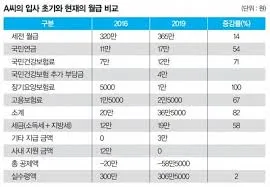
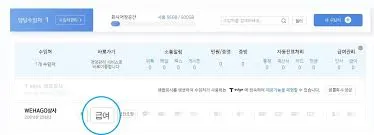
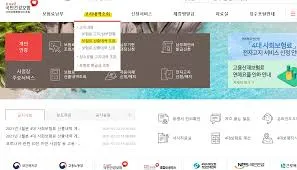
마지막으로 이 4대보험 포털 사이트를 더 효율적으로 이용할 수 있는 팁 몇 가지 알려드릴게요!
- 전자고지와 자동이체를 함께 설정하면 매달 연체 걱정 없이 편하게 관리할 수 있어요.
- 보험료 납부 후에는 꼭 ‘납부확인서’를 출력해서 보관해 두세요.
- 직원 퇴사 후 자격 상실 신고는 즉시 해야 불필요한 보험료가 더 나오지 않아요.
- 사업자는 매월 보험료 정산과 신고 의무가 있기 때문에 이 사이트 활용이 필수예요.
처음에는 어렵고 복잡하게 느껴질 수 있지만, 몇 번만 사용해보면 정말 간편한 시스템이라는 걸 알게 되실 거예요. 오늘 안내해 드린 내용을 바탕으로, 여러분도 4대보험 포털 사이트를 똑소리 나게 활용해보세요! 필요할 때마다 다시 찾아보실 수 있도록 이 글은 꼭 저장해두시고요 😊
아래에 4대보험 포털 사이트 이용 방법과 기능들을 한눈에 보기 쉽게 표로 정리해드릴게요.

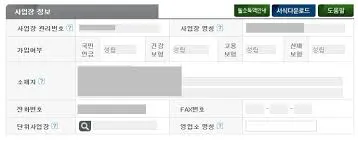

✅ 4대보험 포털 사이트 주요 정보 요약표
| 운영 기관 | 국민건강보험공단 |
| 포털 주소 | 4대사회보험 정보연계센터 |
| 포함 보험 | 국민연금, 건강보험, 고용보험, 산재보험 |
| 이용 대상 | 개인가입자, 직장가입자, 사업자 등 |
| 주요 서비스 | 보험료 조회, 납부, 자격 신고, 증명서 발급, 이력 조회 등 |
| 1단계 | 홈페이지 접속 후 ‘회원가입’ 클릭 |
| 2단계 | 개인/사업자 선택 후 본인 인증 (공동인증서 또는 간편인증) |
| 3단계 | 개인정보 입력 및 아이디/비밀번호 설정 |
| 4단계 | 로그인 후 서비스 이용 가능 |
| 보험료 고지/납부 조회 | 각종 보험료 부과내역 실시간 확인 |
| 자격 취득·상실 신고 | 직원 입사·퇴사 시 자격 변경 신고 |
| 분할 납부 신청 | 보험료 부담 시 분할 납부 기능 제공 |
| 전자고지/지로번호 관리 | 이메일·문자 수령, 납부 편의성 향상 |
| 관리자 권한 설정 | 민감 정보 접근자 권한 제한 가능 |
| 내 보험료 조회 | 월별/연도별 납부 내역 확인 |
| 가입 이력 조회 | 과거 근무·보험가입 내역 통합 조회 |
| 전자고지 신청 | 문자/이메일로 고지서 수령 가능 |
| 완납증명서 발급 | 대출 및 관공서 제출용 증명서 출력 가능 |
| 가상계좌 납부 | 포털에서 생성된 계좌로 인터넷/모바일뱅킹 이체 |
| 지로 납부 | 지로번호로 은행·편의점 등에서 납부 |
| 자동이체 | 납부일 자동 출금 설정 가능 (잔액 확인 필요) |
| 1단계 | ‘증명서 발급’ 메뉴 클릭 |
| 2단계 | 완납증명서 또는 납부확인서 선택 |
| 3단계 | 발급 기간 및 대상 입력 후 출력 또는 PDF 저장 |
| 공동인증서 인식 불가 | 인증서 최신화, 브라우저 재실행 |
| 고지서 인쇄 안됨 | PDF 뷰어 설치, 프린터 설정 점검 |
| 페이지 로딩 지연 | 팝업 차단 해제, 보안프로그램 설치 확인 |
| 납부 후 증빙 필요 | 납부확인서 또는 완납증명서 출력 필수 |
| 연체 방지 | 전자고지 + 자동이체 함께 설정 |
| 퇴사자 발생 시 | 자격 상실 신고를 지연 없이 처리 |
| 사업자라면 | 매월 보험 정산 및 신고 필수, 포털 활용 필수 |
📌 4대보험 포털 사이트 Q&A
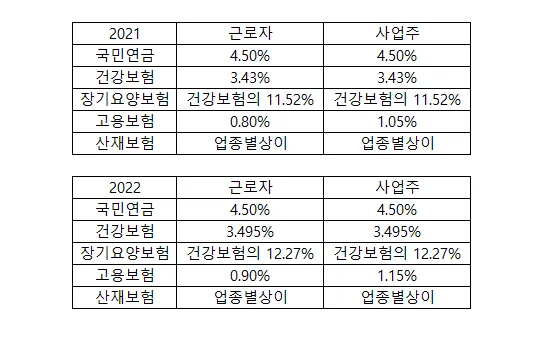


Q1. 4대보험 포털 사이트는 어디서 접속하나요?
A. 국민건강보험공단이 운영하는 4대사회보험 정보연계센터에서 접속할 수 있어요. 국민연금, 건강보험, 고용보험, 산재보험을 한 번에 처리할 수 있는 공식 사이트랍니다.
Q2. 회원가입은 꼭 해야 하나요?
A. 네, 보험료 조회나 납부, 자격 신고, 증명서 발급 등을 이용하려면 반드시 회원가입 후 로그인해야 해요. 개인은 간편인증도 가능하고, 사업자는 공동인증서가 필요해요.
Q3. 직원이 입사하거나 퇴사했을 때도 여기서 신고하나요?
A. 맞아요! 사업자는 ‘자격 취득’이나 ‘자격 상실’ 신고를 통해 직원 입·퇴사를 반드시 등록해야 해요. 이를 놓치면 불이익이 생길 수 있으니 주의하셔야 해요.
Q4. 개인도 보험료를 확인하고 증명서 발급이 가능한가요?
A. 물론이에요! 개인 사용자도 로그인만 하면 본인의 4대보험 납부 내역을 조회하거나 완납증명서, 가입이력 등을 바로 확인하고 출력할 수 있어요.
Q5. 납부는 어떻게 하나요?
A. 두 가지 방법이 있어요.
- 가상계좌 이체: 자동으로 생성된 계좌번호로 입금
- 지로 납부: 고지서 출력 후 은행이나 편의점에서 납부
또한 자동이체도 설정 가능해서 연체 없이 관리할 수 있어요.
Q6. 증명서는 어떤 방식으로 발급되나요?
A. ‘증명서 발급’ 메뉴에서 필요한 서류를 선택하고 기간을 설정한 뒤 바로 출력하거나 PDF로 저장할 수 있어요. 무료로 이용할 수 있고, 금융기관이나 관공서에 제출도 가능해요.
Q7. 사이트가 느리거나 오류가 날 때는 어떻게 하나요?
A. 인증서 오류나 고지서 인쇄 문제는 보안 프로그램 설치 상태, 브라우저 설정 등을 점검하면 대부분 해결돼요. 문제가 계속되면 고객센터를 통해 도움받을 수 있어요.
Q8. 사업자로서 꼭 알아야 할 팁이 있을까요?
A. 네!
- 자격 신고는 입·퇴사 시 즉시 해야 해요.
- 고지된 보험료는 납부 기한 내 납부해야 연체료를 피할 수 있어요.
- 전자고지와 자동이체를 함께 설정하면 편리하고 정확하게 관리할 수 있어요.
Q9. 4대보험 계산도 할 수 있나요?
A. 가능합니다! 포털 내 또는 국민연금공단·건강보험공단 사이트에서 제공하는 무료 계산기를 통해 예상 보험료를 산출해볼 수 있어요.
Q10. 포털 이용 시 유의할 점이 있나요?
A. 팝업 차단 해제, PDF 뷰어 설치, 공동인증서 갱신 여부 등 기술적인 환경을 잘 체크하는 것이 중요해요. 보안 프로그램 설치는 꼭 완료해주세요!